如何编辑wps办公页码?
使用word编辑文档或撰写论文时,会涉及到设置页码。今天粉笔君就来和大家分享一下如何快速正确的设置页码!
首先,第一页是封面,第二页是目录,编码从第三页开始。
1.在文档第二页的第一个字符前按住鼠标,点击菜单栏中的“布局”选项,找到“分隔符”-“分节符”-“下一页”。

2.将鼠标放在文档第三页的第一个单词前面,点击菜单栏中的“布局”选项,找到“分隔符”-“分节符”-“下一页”。

3.在第三页插入分隔符后,不要移动鼠标。在菜单栏中选择插入-页码-设置页码格式,选择开始页码并在其中输入1。


4.单击“插入”-“页码”-“页面底部”-“普通数字1”插入页码,然后单击“插入对齐标签”,将“对齐”设置为“居中”,然后单击“确定”。
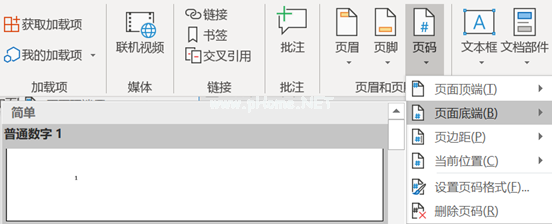
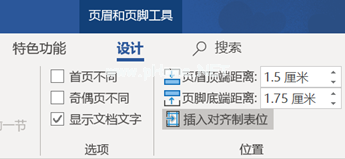

5.在“页眉和页脚”工具栏中,单击“关闭到上一个页眉的链接”,然后手动删除不必要的页码。

二、前三页是连续的,到第四页为止。
1.在文档第四页第一个字符前按住鼠标,点击菜单栏中的“布局”选项,找到“分隔符”-“分节符”-“下一页”。

2.将光标停留在第一页,在菜单栏中选择“插入”-“页码”-“页面底部”-“普通数字2”。

3.将光标停留在第四页的页码上,在菜单栏中选择插入-页码-设置页码格式,选择开始页码,在其中输入“1”,点击确定。
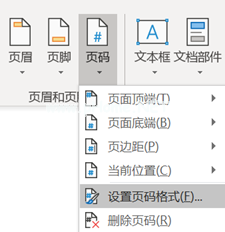

最近怎么样?大家都学会了吗?用起来很快,再也不用担心页码设置了!如有疑问,请在下方留言~
版权声明:如何编辑wps办公页码?是由宝哥软件园云端程序自动收集整理而来。如果本文侵犯了你的权益,请联系本站底部QQ或者邮箱删除。

















